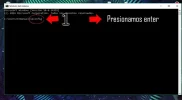E
Enmanuelex
Redactor
No recomendado
Verificado por Whatsapp
Hola betas! Hay momentos en los que todos hemos necesitado con urgencia conocer la IP de nuestra PC, pero sé que más de uno
nos hemos vuelto completamente un 8 a la hora de encontrarlo. Por eso hoy vengos a enseñarle una forma muy rápida de
encontrar la IP de nuestro equipo.
Cabe destacar, que quizá muchos conozcan este método, pero así como los hay, también estan aquellos que no lo conocen y pues
, la idea es enseñar.
1.- Será necesario buscar la herramienta de busqueda de Windows, bastará con ir a inicio, y revisar un poco el listado.
En mi caso, tengo Windows 10, podemos observar que lo tengo en la barra de herramientas.
2.- Una vez ubicado este (1), escribimos "cmd" o "simbolo de sistema" y clickeamos encima de éste (2).
3.- Y se nos abrira esta ventana, procedemos a escribir "ipconfig" (1) y presionamos la tecla "enter".
4.- Bajamos un poco, y aquí estará nuestra IP.
Nota: En caso de que queramos obtener una información adicional a nuestra IP, como por ejemplo dirreción Mac o dirrecion
física, etc. en lugar de escribir en un principio "ipconfig", escribimos "ipconfig/all". Y eso es todo! Espero les
sea útil este pequeño tutorial. Saludos!
nos hemos vuelto completamente un 8 a la hora de encontrarlo. Por eso hoy vengos a enseñarle una forma muy rápida de
encontrar la IP de nuestro equipo.
Cabe destacar, que quizá muchos conozcan este método, pero así como los hay, también estan aquellos que no lo conocen y pues
, la idea es enseñar.
1.- Será necesario buscar la herramienta de busqueda de Windows, bastará con ir a inicio, y revisar un poco el listado.
En mi caso, tengo Windows 10, podemos observar que lo tengo en la barra de herramientas.
2.- Una vez ubicado este (1), escribimos "cmd" o "simbolo de sistema" y clickeamos encima de éste (2).
3.- Y se nos abrira esta ventana, procedemos a escribir "ipconfig" (1) y presionamos la tecla "enter".
4.- Bajamos un poco, y aquí estará nuestra IP.
Nota: En caso de que queramos obtener una información adicional a nuestra IP, como por ejemplo dirreción Mac o dirrecion
física, etc. en lugar de escribir en un principio "ipconfig", escribimos "ipconfig/all". Y eso es todo! Espero les
sea útil este pequeño tutorial. Saludos!
Última edición: